Essayez Eclipse 4.7 Oxygen New 30+ / Java 10 var!
Nous avons publié Pleiades All in One (AiO) en conjonction avec la dernière version 4.7 Oxygen de l'environnement de développement intégré Eclipse à https://eclipse.org/, qui est un événement annuel en juin. Pleiades AiO est un ensemble d'Eclipse lui-même et de plug-ins Pleiades et de plug-ins utiles pour chaque langue pour Windows et Mac. Le plug-in Pleiades est un agent Java pour la japonaisisation dynamique d'applications Java telles qu'Eclipse et Android Studio avec AOP.
** Téléchargement AiO Pléiades **
http://mergedoc.osdn.jp/pleiades_distros4.7.html

Environnement cible Pleiades AiO
- Windows
- macOS (Référence: Version Mac Eclipse Pleiades All in One release)
Il n'y a pas de version Linux. Si vous souhaitez traduire Eclipse en japonais sous Linux, téléchargez le plug-in Pleiades par lui-même, pas AiO, et appliquez-le à l'Eclipse standard pré-installé.
Train de lancement Eclipse
Le nom de code d'Eclipse est décidé en votant chaque année avec de nombreuses propositions sur le thème des astres, des dieux et de la science, avec les premières lettres par ordre alphabétique. L'acronyme pour cette fois est O, et de nombreux candidats tels que Odyssey et Osiris, Résultats du vote Oxygène devenu. Pleiades AiO sera publié en même temps que les versions suivantes d'Eclipse.
** Version majeure **
| version | Date de sortie d'origine | Remarques |
|---|---|---|
| 4.5 Mars | 2015/06/24 | |
| 4.6 Neon | 2016/06/22 | |
| 4.7 Oxygen | 2017/06/28 | Sorti cette fois |
| 4.8 Photon | 2018/06/27 | |
| 4.9 Q***** | 2019/06/26 | Nomdecodesupprimé? |
** Version de maintenance ** 2017/09/27 Oxygen 1a postscript, Oxygen 1 ne sera pas publié sur Pléiades AIO
| version | Date de sortie d'origine | Remarques |
|---|---|---|
| 4.7 Oxygen 1 | 2017/09/27 | ~~9/21 versions de Java 9 seront prises en charge~~ |
| 4.7 Oxygen 1a | 2017/10/11 | Prise en charge complète de Java 9, JUnit 5 |
| 4.7 Oxygen 2 | 2017/12/20 | Correction de bogue régulière |
| 4.7 Oxygen 3a | 2018/04/11 | Java 10, prise en charge de l'inférence de type variable var, etc. |
Modifications de la version de maintenance
Oxygen 3a (4.7.3a.v20180411)
Oxygen 3a téléchargé depuis le site eclipse.org d'origine donne un message "approuvé n'est pas pris en charge." Erreur lors de l'utilisation de Tomcat avec Java10. Il a été corrigé sur le référentiel eclipse.org, mais il ne semble pas être à temps pour la version 3a. Cette erreur ne se produit pas car Pleiades All in One inclut déjà un correctif de bogue qui a été obtenu à partir du serveur CI sur eclipse.org.
Java 10 (JEP 286) var Inférence de type de variable locale

Changements dans Pléiades tout en un
・ Mise à niveau de chaque plug-in et système de traitement
· Remplacez Java 9 par Java 10
-La valeur par défaut est activée car le projet peut être automatiquement reflété lors de l'édition du dégradé.(Pratique pour sobre)
Changements des Pléiades
2018.04.11
・ Compatible avec Eclipse Oxygen 3a
-IOException dans le plug-in Veracode: HTTP/1.Exclure tous les colis en raison de 1401 non autorisés
・[Eclipse]Correction d'ajout de traduction: Buildship
・[IDEA]Correction d'ajout de traduction: Android Studio
2018.03.31
-Correction du programme d'installation de Pléiades: Android Studio 3.1 et versions ultérieures modifiées pour placer le fichier vmoptions dans le répertoire config
・[Eclipse]Correction d'ajout de traduction: Azure Toolkit, Flex Builder, jsLex, Logfile View, PyDev
・[IDEA]Correction d'ajout de traduction: Android Studio, AppCode, CLion, DataGrip, Goland, IntelliJ, MPS, Node, PhpStorm, PyCharm,
ReSharper, RubyMine, Smarter Editor, String Manipulation, WebStorm
Oxygen 2 (4.7.2.v20171225)
-Correction car le JRE attaché à la version Windows Full Edition était endommagé.(Bogue de référence de partage Windows de Mac Parallels au moment de la construction)
Oxygen 2 (4.7.2.v20171220)
Changements dans Pléiades tout en un
・ Mise à niveau de chaque plug-in et système de traitement
Changements des Pléiades
-Déplacer Javassist etc. avec le plug-in Gradle shadow pour éviter les conflits de paquets de bibliothèques dépendantes et en faire un gros pot
・[Eclipse] FORUM#38964:Faites un clic droit sur le répertoire source"Attach Library Source"Mais?????????????Correction du problème
・[Eclipse]L'API Java 9 prend en charge le paramètre d'affichage automatique du survol pour les documents japonais
・[Eclipse]Correction d'ajout de traduction: Buildship, Eclipse, Gradle IDE, JBoss Tools
・[IDEA]Correction d'ajout de traduction: Android Drawer Impoter, Android Studio, GoLand, IntelliJ, PyCharm, Live Edit, PhpStorm
-L'expression Eclipse suivante(Règles IBM)Changé en expression générale
restart:Redémarrer->Redémarrer
startup:Début->Commencez
・[FORUM#39026]Erreur de traduction: "Interpreter" est "Interceptor"
Oxygen 1a (4.7.1a.v20171019)
Changements dans Pléiades tout en un
-Correction car le plug-in PHP du package PHP ne fonctionnait pas
Changements des Pléiades
-Correction du problème selon lequel le japonais ne peut pas être traduit lors du démarrage dans l'environnement Java 9.(Mise à jour de la version Javassist)
・ Informations sur la série macOS / IDEA.Abolition du plist de réécriture de l'anglais vers le japonais(Évitement des bogues du menu High Sierra)
・ Correction d'ajout de traduction Eclipse: AmaterasModeler, Buildship、EGradle、FreeMarker, SpotBugs
・ Système IDEA d'ajout et de correction de traduction: IntelliJ、Android Studio、Gogland
Oxygen 1a (4.7.1a.v20171012)
Changements dans Pléiades tout en un ➔ À propos du mixage de logiciels publicitaires dans Eclipse Class Decompiler
-Modification du plug-in Eclipse Class Decompiler vers Enhanced Class Decompiler
Oxygen 1a (4.7.1a.v20171011)
Changements d'éclipse
· Prise en charge complète de Java 9, JUnit 5
・ Prise en charge des bogues du menu MacOS High Sierra
Changements dans Pléiades tout en un
・ Version officielle Java 9 incluse(La version 32 bits est abolie, elle n'est donc pas incluse)
· Les paramètres du serveur WTP Tomcat 9 sont passés de Java 8 à Java 9
-Modification du plug-in FindBugs vers SpotBugs(Faites un clic droit sur le projet> SpotBugs)
-Chaque plug-in, y compris Pleiades, mise à niveau de la version du système de traitement
Changements des Pléiades
・ Correction d'ajout de traduction Eclipse: Java 9,Lié à JUnit 5, décompilateur de classe Eclipse
・ Système IDEA d'ajout et de correction de traduction: IntelliJ, Android Studio
-Modifier la logique d'édition du fichier de configuration du programme d'installation
Ajouts / changements de Pléiades AiO
Ajout de Java 10 configuré
Java 9 avec plus de 80 fonctionnalités est désormais inclus dans l'édition complète. Vous pouvez commencer à utiliser Java 9 immédiatement en le spécifiant au moment de la création du projet ou dans les propriétés du projet sans télécharger / installer / configurer le JDK séparément. ~~ * Remarque: La dernière version actuelle est Java 8. Java 9 est une version d'évaluation pour les premiers utilisateurs. 2017/10/11 Version officielle de Java 9 incluse * ~~ 2018/04/11 Remplacement de Java 9 par 10.
▼ Java 6, 7, 8, 10 inclus et jeu de chemins

▼ Sélectionnez simplement lors de la création d'un projet

Ajout de Tomcat 9 configuré
Tomcat 9 pour HTTP / 2, Servlet 4.0, etc. a été ajouté à l'édition complète. Ceci est également déjà défini, vous pouvez donc l'utiliser immédiatement en le sélectionnant dans la vue du serveur lors de la création du serveur. Si vous avez besoin d'une combinaison de Tomcat et Java qui ne figure pas dans les paramètres par défaut ci-dessous, cliquez sur le bouton Ajouter et spécifiez les chemins Java et Tomcat pour le créer. * Remarque: ~~ Actuellement, Tomcat 9 est une version d'évaluation pour les premiers utilisateurs. De plus, Tomcat 9 est configuré avec Java 8 car WTP ne prend actuellement pas en charge Java 9. ~~ * 2017/10/11 WTP prend désormais en charge Java 9. Tomcat est en version 9.0.0 alpha depuis environ deux ans, mais était en version 9.0.1 beta le 30/09/2017. La version stable actuelle de Tomcat est la série 8.
▼ Tomcat 6, 7, 8, 9 inclus et ensemble de chemins

▼ Sélectionnez simplement lors de la création d'un serveur

Modification de l'éditeur de dégradé minimaliste en éditeur EGradle
Buildship, le plug-in officiel Eclipse Gradle, n'a pas de fonction d'éditeur, nous avons donc inclus un éditeur Minimalist Gradle avec le minimum de fonctionnalités, mais maintenant nous l'avons changé pour l'éditeur EGradle. Les assistants d'exécution et de gestion des tâches de Gradle et de création de projet sont toujours fournis par Buildship.
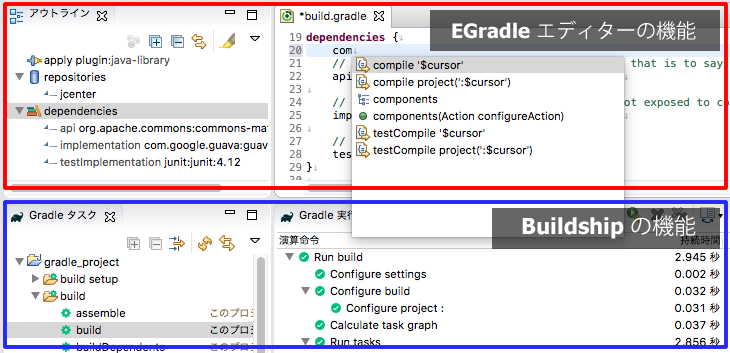
EGradle était un plug-in avec des fonctionnalités similaires à Buildship, mais l'autre jour, seule la partie éditeur était séparée et peut maintenant être utilisée indépendamment comme éditeur EGradle. L'éditeur EGradle présente les caractéristiques suivantes:
- Remplissage de code et info-bulles
- Mise en évidence de la syntaxe
- Prise en charge de la vue d'ensemble
- Correspondance avec une erreur d'analyse
- Basculer les parenthèses, mettre en surbrillance, quitter automatiquement
- Bloquer le raccourci de commentaire
- Hyperlien vers d'autres fichiers Gradle, URL, Java, types Groovy
Ajout de la fonction d'attachement automatique à la source au plug-in de compilation inverse
Lors de l'ouverture d'un fichier de classe, vous pouvez désormais définir la possibilité d'être automatiquement attaché si vous disposez d'un référentiel Maven ou d'une source Java locale. De plus, vous pouvez également spécifier l'encodage.

Plug-ins Ruby et Perl ajoutés à la version Ultimate
Les plug-ins Ruby (DLTK) et EPIC ont été ajoutés à la version Ultimate. Par défaut, une icône pour changer de perspective est affichée dans la barre de menu comme indiqué ci-dessous. Cependant, il n'est pas fourni avec un compilateur ou un environnement d'exécution Ruby ou Peal, vous devrez donc l'installer vous-même.

Améliorations du plug-in Pleiades
- Accélérez, réduisez l'utilisation de la mémoire, améliorez l'efficacité des ressources de traduction --Détecte les mises à jour des paramètres et autres plug-ins et démarre automatiquement -clean au prochain démarrage
- Traductions ajoutées et modifiées pour 127 plugins
Autre
- Compatible Eclipse 4.7 Oxygen, mise à niveau de chaque plug-in d'exécution.
- Correction d'un problème où les projets SWT créés avec Window Builder ne pouvaient pas être exécutés. (Suppression de la personnalisation du jar JFace et modification de la définition dans les métadonnées) --Si une version personnalisée du plug-in LiveReload pour JBoss Tools est incluse, le plug-in JBoss normal ne peut pas être installé, il n'est donc plus inclus. --Général> Recherche rapide> Changement du paramètre par défaut automatique de l'affichage au démarrage sur OFF. Réduit les problèmes causés par la réécriture de chaque élément de vue. Pour l'instant, il est recommandé de l'ouvrir avec le raccourci Ctrl + J lors de son utilisation et de le fermer avec Esc ou ✕ lorsque vous ne l'utilisez pas.
** Bug connu ** Il existe un bogue connu dans Eclipse Color Theme, un plugin inclus dans AiO qui vous permet de définir des thèmes tels que la couleur d'arrière-plan de l'éditeur et la couleur de la police. Si vous le définissez, il sera reflété dans l'éditeur et la fonction, mais vous ne pouvez pas le prévisualiser au moment du réglage. (Paramètres> Général> Apparence> Thème de couleur) Ce plugin n'a pas été mis à jour depuis quelques années et n'a pas encore été corrigé.
Plug-in populaire maintenant
Je voudrais présenter un plug-in qui n'est pas inclus dans AiO, mais dont on parle actuellement.
Thème Darkest Dark
Un plugin appelé le thème Darkest Dark est devenu très populaire sur le marché. C'est un thème plus sombre que le thème sombre standard Eclipse, et l'icône a un design plat en raison de son mécanisme de remplacement unique. Pour utiliser ce thème, installez le plug-in et définissez Paramètres> Général> Apparence Look & Feel sur Darkest Dark. Vous pouvez également définir Paramètres> EGradle> Editeur> Coloration de la syntaxe> Restaurer les paramètres par défaut pour les thèmes sombres.
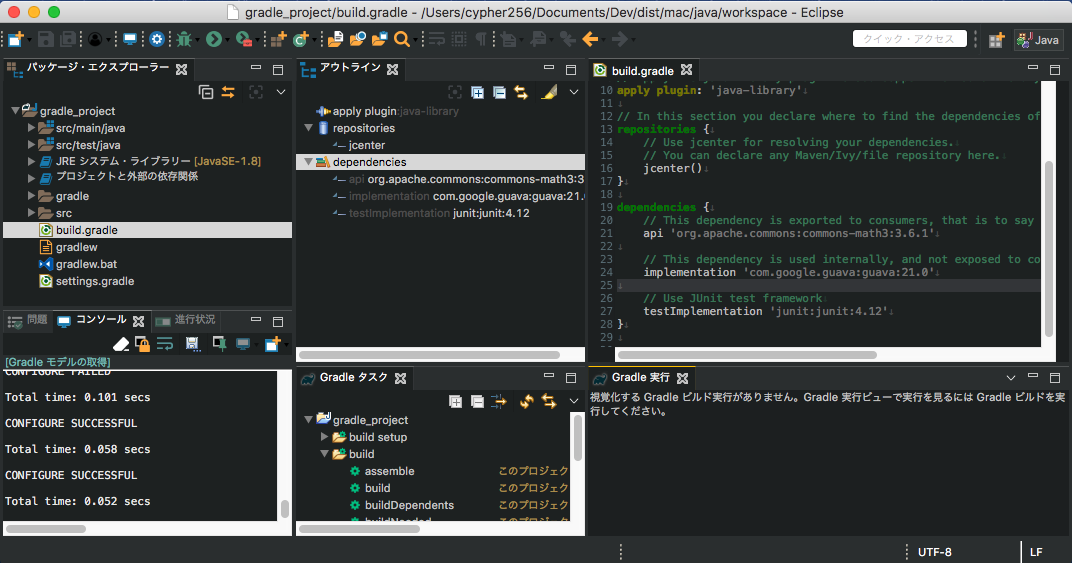
Pour installer  ou glisser-déposer sur Eclipse en cours d'exécution ou sur le site de mise à jour http://www.genuitec.com Veuillez utiliser / updates / webclipse / ci /.
ou glisser-déposer sur Eclipse en cours d'exécution ou sur le site de mise à jour http://www.genuitec.com Veuillez utiliser / updates / webclipse / ci /.
Plug-in Kotlin
Avec Google annonçant officiellement l'ajout du support en tant que langage de développement Android, il semble que le nombre de téléchargements du plug-in Kotlin d'Eclipse ait grimpé en flèche. Kotlin est né à l'Institut Jetbrains en Russie (dont le siège est à Prague, la capitale de la République tchèque) et est un langage qui fonctionne sur des machines virtuelles Java qui seront transférées à une fondation à but non lucratif à l'avenir, et possède de nombreuses fonctionnalités modernes. J'ai. Le plugin pour Eclipse est également fabriqué par Jetbrains, mais il semble avoir des fonctionnalités minimales.

Pour installer  ou faites-le glisser sur Eclipse en cours d'exécution ou mettez à jour le site https://dl.bintray.com Veuillez utiliser / jetbrains / kotlin / eclipse-plugin / last /.
ou faites-le glisser sur Eclipse en cours d'exécution ou mettez à jour le site https://dl.bintray.com Veuillez utiliser / jetbrains / kotlin / eclipse-plugin / last /.
Nouvelles fonctionnalités / modifications d'Eclipse Oxygen
Eclipse 4.7 Oxygen a un grand nombre d'ajouts de fonctionnalités, de corrections de bogues et d'améliorations. Certaines fonctionnalités sont également rétroportées sur Neon. Il n'y a pas de changements majeurs, mais il inclut quelques fonctionnalités utiles à connaître. Je voudrais en présenter quelques-uns.
Plug-in de couverture de code EclEmma 3.0
EclEmma, un plug-in classique pour mesurer la couverture de code, a été approuvé et normalisé en tant que projet formel sur eclipse.org. Vous pouvez effectuer la couverture comme vous le feriez pour exécuter ou déboguer. Bien que ce ne soit pas un gros problème, le graphique de couverture n'est pas affiché lorsque le plug-in de recherche Glance est affiché (les valeurs numériques sont affichées). Puisqu'il y a un problème du côté Glance, Glance est utilisé comme solution de contournement. Sinon, fermez Glance avec le bouton Esc ou ✕.

Plug-in Gradle BuildShip 2.0
Le mode hors ligne est pris en charge. Lorsqu'il est activé, --offline sera ajouté à l'argument lors de l'appel de Gradle.
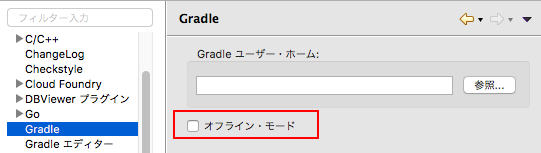
De plus, les fonctions suivantes ont été ajoutées / modifiées.
- Prise en charge des constructions composites multi-projets
- Haute résolution, prise en charge du thème sombre
- Assistant d'importation simplifié
- Synchronisation de projet plus précise
- La version minimale de Java est désormais 1.7
- Réimportation requise lors de la migration de Mars vers Oxygen
- JAVA_HOME ne peut pas être défini lors de l'importation, utilisez plutôt gradle.properties
- Les arguments Java et les propriétés Gradle ne peuvent pas être définis lors de l'importation, utilisez plutôt gradle.properties
Intégration Git 4.8
Ajout de fonctions
- Prend en charge l'application de branche distante sur HEAD isolé (bogue 485396)
- Prend en charge plusieurs implémentations ICommitMessageProvider (bogue Oracle n ° 376388)
Meilleure convivialité
- Utilisez des verbes d'action pour les étiquettes de bouton
- Étiquette du bouton dans la boîte de dialogue de réinitialisation matérielle
- Étiquette du bouton de la boîte de dialogue pour modifier le rejet des modifications locales
- Utilisez des verbes pour les boutons PullResultDialog (bogue 514320)
- Définissez le focus lorsque le menu contextuel de la vue de mise en scène apparaît
- Ajout de mnémoniques aux boutons de la vue intermédiaire de git
- Double-cliquez sur le nœud du dossier dans la vue intermédiaire pour le développer
- Amélioration des rapports d'avancement des sous-modules
- Ouvrez l'assistant de clonage lorsqu'une URL git est déposée sur Eclipse (bug Oracle n ° 513247)
- Assistant de contenu non bloquant de FetchGerritChangePage (bogue 515733)
- FetchGerritChangePage refactorisé et simplifié et option d'exécution de premier plan supprimée (bogue 496493)
- Collage amélioré de FetchGerritChangePage dans le champ de modification
- Spécifiez BranchNameNormalizer dans le champ de balise de FetchGerritChangePage
- Double-cliquez pour développer / réduire le nœud de dossier de DiffEditorOutline
- Champ de nom de branche amélioré dans FetchGerritChangePage
- Ajout de BranchNameNormalizer à PushBranchPage (bogue Oracle n ° 515279)
- Ajout de mnémoniques aux boutons de la vue intermédiaire de git (bogue 515040)
- Ajout de mnémonique au bouton "Continuer" dans la boîte de dialogue en cours (bug 514480)
Performance améliorée
- Évitez plusieurs promenades dans les arbres avec la synchronisation git compatible avec le modèle (bogue 516358)
- Mise à jour de l'accélérateur EclipseGitProgressTransformer (bogue 516276)
Corrections de bogues
- Ne pas partager automatiquement dans des projets fermés ou des référentiels simples
- Empêcher NoWorkTreeException avec GitProjectData (bogue Oracle n ° 517056)
- Correction de NPE dans RepositorySelectionPage (bogue 517044)
- Suppression de nombreux gestionnaires par défaut (bogue Oracle # 495064)
- CommitEditor: Correction de l'affichage du bouton de paiement (bogue 516679)
- Correction de la synchronisation avec les ressources supprimées (bug Oracle # 516426)
- Correction de la sélection des nœuds dans AbstractBranchSelectionDialog (bogue Oracle n ° 516411)
- Règle de numéro de ligne HiDPI améliorée sur macOS (bogue 516322)
- Rechercher core_defaultRepositoryDir dans toutes les préférences (bug Oracle n ° 496737)
- Correction de NPE avec SubmoduleUpdateCommand (bogue Oracle n ° 514936)
- SpellCheckingMessageArea nettoyage et prévention NPE lorsque la vérification orthographique est désactivée (bogue 515999)
- Solution de contournement pour lier plusieurs ressources à HistoryView (bogue Oracle # 392948)
- Rendre HyperlinkTokenScanner plus robuste (bug Oracle n ° 515730)
- Charger la vue reflog de manière asynchrone (bogue Oracle n ° 515606)
- Correction de la commande de basculement de représentation dans la vue du référentiel (bogue Oracle n ° 495064)
- Mettre à jour l'état d'EGit lorsque seul FETCH_HEAD change (bogue Oracle n ° 437362)
- Si la zone de travail n'est pas encore préparée, ne pas décorer (Bogue 515994)
- Ajout d'une vérification de l'état des IAdaptables non autorisés (bogue 515993)
- Correction du libellé de la caisse
Ingénierie de construction et de publication
- Pont mis à jour à 9.4.5
- Mise à jour du plugin Maven
- Paramètres Oomph mis à jour
Plug-in Java JDT 3.13
Exécuter jusqu'à la ligne cliquée
Il y a eu une fonction qui peut être exécutée avec Ctrl + R (Cmd + R) de la ligne arrêtée au point d'arrêt à la ligne avec le curseur, mais cette fois, Ctrl + Alt + clic gauche (Cmd + Opt + clic gauche) sur la règle verticale. Vous pouvez maintenant courir jusqu'à la ligne.

Vue d'ensemble Affichage du point d'arrêt de la règle
Les points d'arrêt sont désormais également affichés dans la règle d'aperçu sur la droite. Vous pouvez également le désactiver à partir des paramètres d'annotation.

Point de déclenchement
En définissant le point de déclenchement ajouté cette fois à un point d'arrêt spécifique, il ne s'arrêtera pas à tous les autres points d'arrêt tant que le point d'arrêt n'est pas passé. Ceci est utile lorsque le nombre de hits ou les points d'arrêt conditionnels sont difficiles à définir. Par exemple, dans le cas suivant, le premier appel à x () ne s'arrêtera pas à la ligne 15, mais s'arrêtera à la ligne 15 après avoir passé le deuxième appel à x () défini comme point de déclenchement. Les points d'arrêt qui sont des points de déclenchement ont un T dans le coin inférieur droit de l'icône et les autres points d'arrêt ont une diagonale T dans l'icône.

Point de contrôle conditionnel
Un point de surveillance est un point d'arrêt spécial qui peut être défini sur un champ et s'arrête lorsqu'il est accédé ou modifié. Vous pouvez désormais définir des conditions pour les points de surveillance ainsi que pour les points d'arrêt conditionnels.

Changement de points de trace
Les points de trace facilitent l'insertion de journaux de débogage avec des noms de méthode sans modifier la source. Cette action est créée en tant que point d'arrêt conditionnel à l'aide du modèle "systrace" qui génère les noms de classe et de méthode et est ininterrompue. Si vous souhaitez interrompre en tant que point d'arrêt normal, renvoyez explicitement true dans la section conditionnelle.

Affichage de la valeur de retour de méthode qui n'est pas stockée dans les variables lors de l'exécution du débogage
Par défaut, le résultat de la méthode précédente est affiché dans la vue des variables même si le résultat de la méthode n'est pas stocké dans la variable. Cela peut être désactivé en désactivant Paramètres> Java> Débogage> Afficher les résultats de la méthode après l'étape. (S'il est activé, il peut être plus lent en raison de la VM)
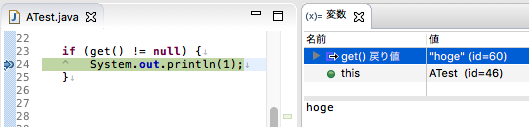
Afficher la trace de la pile JUnit sur la console
Vous pouvez maintenant afficher la trace de la pile sur la console à partir d'un bouton ajouté à la vue JUnit. Dans la console, vous pouvez copier une partie de la trace de pile ou accéder à une classe avec un lien hypertexte.

Ignorer la boîte de dialogue de réorganisation d'importation
Auparavant, si vous aviez plusieurs importations ouvertes, vous deviez toutes les valider, mais vous pouvez maintenant les ignorer. Les types ignorés ne sont pas ajoutés à l'importation.
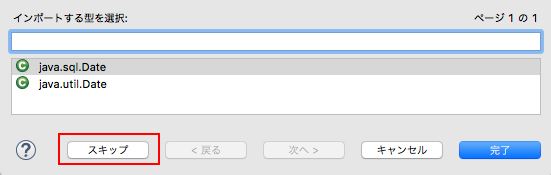
Changement d'affichage des membres hérités dans un aperçu
Vous pouvez maintenant voir le contour rapide avec Ctrl + O (Cmd + O) dans l'éditeur, mais vous pouvez maintenant afficher ou masquer les membres hérités en appuyant successivement sur le même raccourci. Vous pouvez définir plus d'options d'affichage en ouvrant la boîte de dialogue à partir du filtre ▼> en haut à droite.

Masquer les champs et méthodes obsolètes
Vous pouvez désormais masquer les membres obsolètes dans le menu ▽ de chaque vue. Vues cibles: Outline, Quick Outline, Members, Package Explorer, Project Explorer
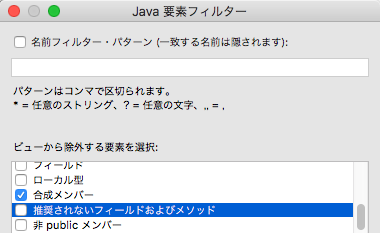
Plug-in PHP PDT 5.0
Prise en charge du serveur HTTP PHP intégré
Le serveur Web intégré PHP peut maintenant être démarré et arrêté depuis la vue du serveur. Vous pouvez l'utiliser pour tester ou pour une petite démo sans démarrer Apache etc., et si XDebug est installé, vous pouvez également utiliser le débogueur.

Général
- Prise en charge de PHPUnit
- Réorganisation de la structure de configuration
- Assistant de création de nouvelle classe / interface
- assistant de génération getter / setter
Éditeur
- Valeurs par défaut du formateur PSR-2
- Nouveau mécanisme d'organisation de l'utilisation
- Prise en charge des thèmes de dialogue d'achèvement de code
- Prend en charge les mots clés PHP 7
débogueur
- Prise en charge du profilage Zend Debugger
Plug-in C / C ++ CDT 9.3
Éditeur
- Prise en charge des variables automatiques C ++ 11
- Prend en charge la navigation de la définition du modèle de classe à la déclaration avant
- Prend en charge les déclarations d'ouverture pour les fichiers d'assemblage
Aide au contenu
- Prise en charge de la complétion d'adresse
- Aide au contenu améliorée pour le code inactif
- Inclure les fichiers sans extensions
- Conseils de paramètres améliorés
- Achèvement du constructeur avec syntaxe d'initialisation
constant
- paramètre de style de placement des mots clés const
- Prise en charge des const lors de la génération de code
- Alignez const dans le fichier
Analyse de code / solution rapide GCC
- Pas de point-virgule
- Mauvaise désignation de membre (gcc 6 ou supérieur)
- Remplacez. Par-> Remplacez * -> par.
- Prise en charge de -fdiagnostics-parseable-fixits
Analyseur
- Résolution de couplage précise
- Publication du numéro de version CDT pour les tests fonctionnels
- Prise en charge du langage C ++ 14
Construire
- Tâche de pré-construction et création parallèle
- Accélérer la console de construction
- Supprimer .SECONDARY du Makefile généré
déboguer
- Extension de la barre d'outils sur la page Debugger Console
- Paramètres de comportement lorsque la source est introuvable
Autre
- Déplacer la fonctionnalité du groupe de lancement vers la plate-forme
- Prise en charge d'Arduino
- Afficher la référence de macro autour des définitions dans les résultats de recherche
- Amélioration des paramètres de pliage des commentaires
Plateforme 4.7
Suppression du double démarrage de l'application
Pour éviter un double démarrage, s'il est en cours d'exécution, il sera arrêté et redémarré. Même si ce paramètre est désactivé, il peut être activé en maintenant la touche Maj enfoncée au démarrage.

Groupe de lancement qui contrôle le lancement de plusieurs applications
Les fonctionnalités qui étaient dans CDT ont été déplacées vers la plate-forme et corrigées pour être intuitives et faciles à utiliser. Des options telles que la spécification de la sortie de la console avec une expression régulière comme condition de continuation et sa dérivation si elle a déjà été démarrée ont été ajoutées.

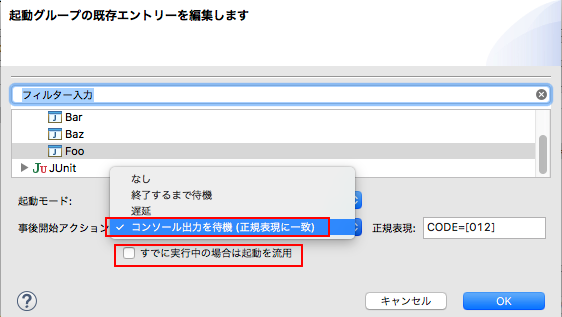
L'échappement lors du collage d'une chaîne est activé par défaut
Echap lors du collage de texte dans une chaîne littérale est désormais activé par défaut. Si la chaîne collée contient des guillemets doubles, elle sera échappée avec .

Permutez à gauche et à droite dans l'éditeur de paramètres et de comparaison
- Attention </ font>: L'affichage de la vue synchronisée change un peu lors du remplacement (Ajouté le 29.07.2017) *
Réglage

Éditeur de comparaison

S'applique à tous les fichiers avec la même extension dans la boîte de dialogue de sélection de l'éditeur
Cliquez avec le bouton droit sur le fichier> Ouvrir suivant> La boîte de dialogue de sélection Ouvrir dans un autre éditeur comprend désormais une case à cocher «Utiliser avec tous les fichiers '* .xxx'», ce qui facilite la définition des éditeurs par extension. .. Les paramètres sont enregistrés dans "Général> Editeur> Association de fichiers", "Général> Type de contenu".

Masquer l'ensemble de travail "Autres projets"
Vous pouvez diviser plusieurs projets en jeux de travail et sélectionner afficher / masquer dans "Sélectionner le jeu de travail ...", mais les projets qui ne sont pas stockés dans le jeu de travail sont affichés. Les "autres projets" ne le sont pas. N'a pas pu être affiché. A partir de ce moment, d'autres menus à afficher / masquer ont été ajoutés.

Interface utilisateur basée sur un formulaire plat
L'interface utilisateur basée sur un formulaire est désormais plate. Ceci est influencé par un plugin appelé Clean Sheet.
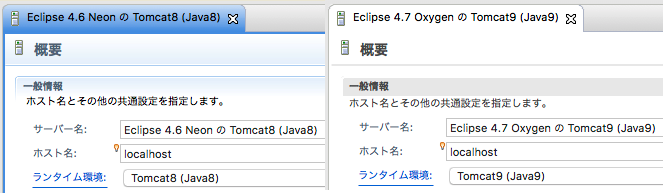
Changement d'éditeur amélioré
Vous pouvez filtrer les éditeurs ouverts avec Ctrl + E (Cmd + E) avec des caractères génériques pour les sélectionner. Vous pouvez déplacer la liste en appuyant sur Ctrl + E (Cmd + E) ou sur les touches haut et bas.

Afficher / masquer la barre d'état
Vous pouvez maintenant afficher / masquer la barre d'état inférieure. À partir de l'accès rapide, vous pouvez rechercher par "Changer la barre d'état".

Autre
- Changement de l'étiquette OK de la boîte de dialogue en une étiquette qui indique clairement l'action
- Les images peuvent maintenant être ouvertes directement dans le navigateur Web interne
- La vue du point d'arrêt peut être triée par nom et heure de création
- L'accès rapide peut maintenant être recherché par plusieurs chaînes de caractères séparées par des espaces
- Vous pouvez maintenant utiliser des jokers * et? En accès rapide
- Boîte de dialogue des paramètres de filtre simplifiée pour les problèmes, les signets et les vues de tâches
- Problème, faites un clic droit sur la vue des tâches pour copier les détails
Recommended Posts